
Sau da yawa, lokacin aiki tare da teburin Excel, dole ne ku sake girman sel. Ya juya cewa a kan takardar akwai abubuwa daban-daban masu girma dabam. Tabbas, wannan ba koyaushe bane barata ta maƙasudi masu amfani kuma galibi ba sa gamsar da mai amfani. Saboda haka, tambaya ta samo asali game da yadda ake sa sel su zama iri ɗaya. Bari mu gano yadda za a iya hada su a cikin Excel.
Girman daidaitawa
Don daidaita nau'ikan sel a kan takardar, kuna buƙatar aiwatar da matakai biyu: canza girman ginshiƙai da layuka.
Faɗin shafi zai iya bambanta daga raka'a 0 zuwa 255 (maki 8.43 an saita ta tsohuwa), tsayin layi na iya zama daga 0 zuwa 409 maki (raka'a 12.75 ta tsohuwa). Matsayi ɗaya na tsayi shine kimanin santimita 0.035.
Idan ana so, ana iya maye gurbin sassan ma'aunin tsayi da faɗi tare da wasu zaɓuɓɓuka.
- Kasancewa a cikin shafin Fayilolidanna kan kayan "Zaɓuɓɓuka".
- A cikin taga Zaɓuɓɓukan Excel zabin, je zuwa "Ci gaba". A tsakiyar ɓangaren taga mun sami ma'aunin sigogi Allon allo. Fadada jerin kusa da sigogi Unungiyoyi a kan layi " kuma zaɓi ɗayan zaɓuka huɗu masu yiwuwa:
- Santimita
- Inci
- Milita
- Itsungiyoyi (an saita su ta tsohuwa).
Da zarar kun yanke shawara kan darajar, danna kan maɓallin "Ok".


Don haka, yana yiwuwa a tsayar da ma'aunin abin da mai amfani ya fi dacewa da shi. Wannan rukunin tsarin ne za a tsara shi nan gaba ta hanyar nuna tsawo na layuka da girman ginin kundin.
Hanyar 1: tsara a cikin sel a cikin kewayon da aka zaɓa
Da farko dai, zamu gano yadda zamu tsara sel a wani takaddama, misali, tebur.
- Zabi kewayon akan takardar da muke shirin sanya girman sel ya zama daidai.
- Kasancewa a cikin shafin "Gida"danna kan kintinkiri akan gunkin "Tsarin"wanda yake a cikin shinge na kayan aiki "Kwayoyin". Jerin saiti yana buɗe. A toshe "Girman kwayar halitta" zaɓi abu "Tsayin layi ...".
- Wani karamin taga yana budewa Jere tsawo. Mun shiga cikin filin kawai yana da, girman a cikin raka'a, ana so shigarwa akan duk layin da aka zaɓa. Saika danna maballin "Ok".
- Kamar yadda kake gani, girman kwayar da aka zaɓa a tsayi ta zama daidai. Yanzu muna buƙatar datsa shi da faɗi. Don yin wannan, ba tare da cire zaɓi ba, muna sake kiran menu ta maɓallin "Tsarin" a kan tef. Wannan lokacin a cikin toshe "Girman kwayar halitta" zaɓi abu "Girman kwalin ...".
- Window ɗin yana farawa daidai kamar yadda yake lokacin da ake rarraba tsayin layin. Shigar da fadin yanki a cikin raka'a a cikin filin, wanda za'a yi amfani da shi zuwa kewayon da aka zaɓa. Latsa maballin "Ok".





Kamar yadda kake gani, bayan an yi amfani da manipulations ɗin, sel waɗanda aka zaɓa sun zama daidai iri ɗaya.

Akwai wani madadin wannan hanyar. Za ku iya zaɓa akan kwamiti na a kwance a kwance waɗannan ginshiƙai waɗanda faɗin sa suke so su yi daidai. Sannan muna danna wannan kwamiti tare da maɓallin linzamin kwamfuta na dama. A menu na buɗe, zaɓi "Girman kwalin ...". Bayan haka, taga yana buɗewa don shigar da shafin shafi na adadin da aka zaɓa, wanda muka yi magana game da ƙarami kaɗan.

Hakanan, zaɓi layin kewayon da muke so mu daidaita a kan layi na tsaye na masu gudanarwa. Mun danna-dama akan kwamiti, a cikin menu wanda yake buɗe, zaɓi abu "Tsayin layi ...". Bayan haka, taga yana buɗewa wanda ya kamata a shigar da sigar tsayi.

Hanyar 2: a layi ɗaya sel a cikin duka takarda
Amma akwai wasu lokuta lokacin da kake buƙatar tsara allon sel ba kawai kewayon da ake so ba, amma duka takardar gaba ɗaya. Zabi dukkan su da hannu babban aiki ne mai matukar tsawo, amma yana yiwuwa a zabi su tare da dannawa daya.
- Latsa maɓallin murabba'in da ke tsakanin falon-daidaituwa da na tsaye. Kamar yadda kake gani, bayan wannan an zaɓi dukkan takaddun aiki na yanzu. Akwai wata hanyar don zaɓar duk takardar. Don yin wannan, kawai buga maɓallin gajeriyar hanya a kan maballin Ctrl + A.
- Bayan an zaɓi yankin gaba ɗaya na takarda, za mu canza nisa daga cikin ginshiƙai da tsawo na layuka zuwa girman guda daidai gwargwadon algorithm guda ɗaya da aka bayyana yayin nazarin hanyar farko.


Hanyar 3: ja kan iyakoki
Bugu da kari, zaku iya tsara girman sel ta hanyar jawo iyakokin da hannu.
- Muna zaɓar duk takaddun ko kewayoyin sel akan allon daidaitawa a hanyoyin da aka fasalta a sama. Saita siginan kwamfuta akan iyakar ginshikan a cikin kwamitin daidaitawa na kwance. A lokaci guda, a maimakon siginan kwamfuta, ya kamata a gicciye, wanda akwai kibiyoyi guda biyu da ke nuna hanyoyi daban-daban. Riƙe maɓallin linzamin kwamfuta na hagu kuma ja kan iyakoki zuwa dama ko hagu, ya danganta da buƙatar buƙatar faɗaɗa su ko kukantar da su. Wannan yana canza nisa ba kawai daga tantanin halitta tare da iyakokin abin da kuke ma'amala ba, har ma da duk sauran ƙwayoyin sel da aka zaɓa.

Bayan kun gama jan da sakin maɓallin linzamin kwamfuta, ƙwayoyin da aka zaɓa a faɗin za su sami girman daidai, suna dacewa da nisa ɗaya wanda aka yi aikin.
- Idan baku zabi dukkan takarda ba, sai a zaɓi sel a cikin taron daidaitawa na tsaye. Hakanan kamar yadda yake a sakin layi na baya, ja iyakokin ɗaya daga cikin layuka tare da maɓallin linzamin kwamfuta wanda aka riƙe ƙasa har sel a cikin wannan layin sun kai tsayin da zai gamsar da kai. To saika saki maballin linzamin kwamfuta.

Bayan waɗannan ayyukan, duk abubuwan da aka zaɓa za su yi tsayi daidai da tantanin da kuka yi aiki da shi.


Hanyar 4: saka tebur
Idan ka liƙa teburin da aka kwafa a kan takardar a cikin hanyar da ta saba, to galibi galibi ginshiƙan fasalin fasalin suna da girma dabam. Amma akwai wata dabara da za ta guji wannan.
- Zaɓi teburin da kake son kwafa. Danna alamar Kwafa, wanda aka sanya akan kintinkiri a cikin shafin "Gida" a cikin akwatin kayan aiki Clipboard. Hakanan zaka iya maimakon waɗannan ayyukan, bayan sa alama, buga maɓallin gajeriyar hanya a kan keyboard Ctrl + C.
- Zaɓi sel a cikin takardar, a kan wata takarda ko a cikin wani littafi. Wannan kwayar za ta zama ta hagu na sama na teburin da aka saka. Kaɗa daman akan abun da aka zaɓa. Maɓallin mahallin ke bayyana. A cikin shi zamu hau kan sakin layi "Saka ta musamman ...". A ƙarin menu wanda ya bayyana bayan hakan, danna, sake, akan abu tare da daidai sunan.
- Taga na musamman na buɗe. A cikin toshe saitin Manna matsar da canji zuwa wuri "Fa'idodin Harafi. Latsa maballin "Ok".
- Bayan haka, za a saka sel waɗanda ke daidai da na ainihin tebur ɗin a saman jirgin saman takardar.

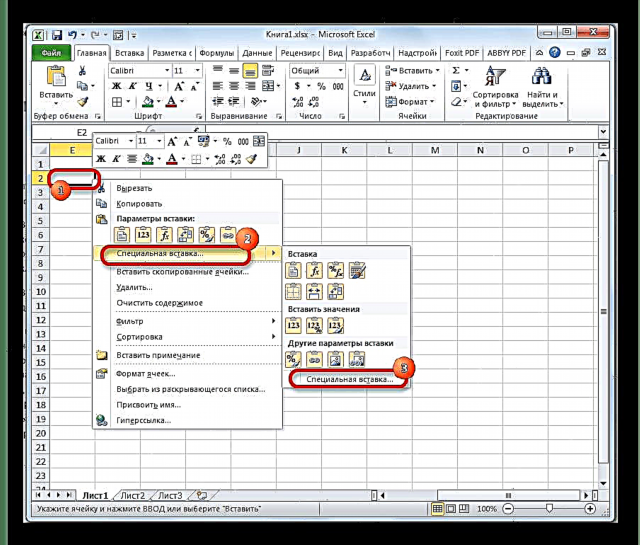

Kamar yadda kake gani, a cikin Excel akwai hanyoyi da yawa iri ɗaya don saita girman sel ɗaya, azaman takamaiman yanki ko tebur, da takardar gaba ɗaya. Abu mafi mahimmanci yayin aiwatar da wannan hanyar shine don zaɓar kewayon daidai waɗanda girman ku waɗanda kuke so ku canza kuma ku zo da darajar guda. Abubuwan da ke cikin tsayi da sigogi na sel za a iya raba su zuwa nau'ikan biyu: saita takamaiman darajar a cikin raka'a waɗanda aka bayyana cikin lambobi da kuma jan iyakokin da hannu. Mai amfani da kansa ya zaɓi hanya mafi dacewa ta aiki, a cikin algorithm wanda yafi dacewa da shi.













